http://www.dell.com/support/home/cn/zh/cndhs1/product-support/product/poweredge-r730/manuals
通过使用Rufus创建可引导USB设备来更新Dell PowerEdge服务器
http://www.dell.com/support/article/cn/zh/cndhs1/sln296810/%E9%80%9A%E8%BF%87%E4%BD%BF%E7%94%A8rufus%E5%88%9B%E5%BB%BA%E5%8F%AF%E5%BC%95%E5%AF%BCusb%E8%AE%BE%E5%A4%87%E6%9D%A5%E6%9B%B4%E6%96%B0dell-poweredge%E6%9C%8D%E5%8A%A1%E5%99%A8?lang=zh
DELL Edge R710/720/730 戴尔服务器Server2003/2008/2012操作系统无法启动,正确检查方案(及服务器Foreign View是什么意思)
1.首先查看硬盘指示灯闪烁状态,如果是绿灯,且有闪烁情况,则基本表明硬盘未损坏,然后查看开机系统提示的错误信息

故障示例1.外部配置被发现,所有磁盘之前的配置丢失

故障示例2.无可用引导盘、启动盘
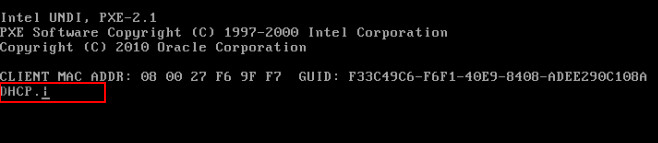
故障示例3.一直在DHCP循环,无法进到系统

故障示例4.所有都能加载,但最后还是无法正常进到操作系统
2.以防步骤1中硬盘与服务器连接有问题,那么在服务器完全关机且切断电源的情况下,需要将硬盘拔下清理灰尘,在重新插上,然后上电开机。在开机界面提示'Ctrl+R'时,狂按Ctrl+R进入阵列卡配置界面,如果一直进不去,就从开机那一刻开始按,一直按到进去为止,当然如故障示例图1所示,有时候直接按C,也能进Configuration Utility。

3.不要急着清除阵列卡配置信息,一定要先检查有没有硬盘被认定了Foreign,也就是外部磁盘,此时需注意一点:针对只有一块硬盘的服务器,在进到这项且有磁盘是Foreign时,会提示No Configuration Present!,其实是硬盘被认定了Foreign,不是阵列卡硬件损坏,也不是RAID配置丢失,所以任何时刻都不要放弃,运维道路还是要坚持走下去!


4.如果有Foreign磁盘(Foreign View项,正常运行的服务器是不会有该项配置的),还要注意,不要!不要!不要!Clear配置,而要 Import! Import! Import! 配置(Ctrl+N四次,选首栏然后按F2),然后保存退出,重启服务器,看是否可以启动,至此你的服务器所有数据还没到丢失的地步,一般只要你的服务器能起来,服务器的所有数据都依旧存在


该图要选择Yes
5.如果还是进不去,那就清除RAID配置,然后重配RAID配置,单块磁盘RAID0,多块磁盘建议RAID5,配好后,此时还可以尝试启机,只是尝试而已,试试又不花钱,至于如何做RAID,小伙伴们可以自行在网上找,有大把的操作分享等着你
6.再不好使,直接重做操作系统,一般进行到这步,你服务器之前的所有数据也就都拜拜了,不想数据丢失,就找服务器的专业售后支持进行支持,而且重要的是,如果故障服务器中的数据非常重要,那么**不要执行**第五步RAID卡配置清除的操作。
7.关于重做系统,建议直接做Server2012,只要RAID配置好了,做server2012相对要简单很多,如果做server2008,还需要个辅助U盘存放对应的阵列卡驱动,加载阵列卡驱动并安装才能正常发现硬盘(而且文件夹名称不要使用中文)
8.安装Server2008/2012系统操作步骤传送门https://blog.csdn.net/MuscleBaBa_Chang/article/details/101980450
本文延伸:根据本人经验造成服务器出现以上类似情况的原因主要有以下几种:1.硬盘与服务器的连接松动虚接;2.热插拔服务器硬盘(服务器本身若不支持热插拔);3.不正常规范的人为服务器关机操作;4.服务器突然掉电,机柜未配备UPS电源;5.继保室、机柜室全部断电且有UPS的情况下,现场人员未及时对服务器进行正常关机操作,导致服务器在UPS耗尽时掉电关机;6.如果你认为本文操作起来还有难度,那么用个U盘启动盘修复下C盘引导也可以试试,反正我是没试过。Good Luck!
DELL戴尔服务器Windows Server 2008/2012 操作系统安装指导-U盘安装
1.服务器开机根据提示按F11进到Boot Manager,上图为刚开机的界面(已经按了F11会显示Entering Boot Manager),下图为开机一会后加载的界面,均能进入到Boot Manager


2.进入后,界面如下图,然后选择One-shot BIOS Boot Menu并回车,有的服务器选项可能没有One-shot,但只要有Boot Menu字样,进入即可,然后在接下来的界面,选到你的U盘,一定要清楚自己的U盘的名字,然后回车,服务器就会从U盘启动,写到这突然想到启动盘怎么制作这个问题没有说明,大家可以自行百度UltraISO刻录启动盘方法,或者在我的博客里找下,近期会写一篇


3.服务器再次启动,首先Load File加载,然后进到系统安装界面,如下,中英安装界面对比,跟你的操作系统镜像ISO文件有关,图中三项一般无需修改,默认直接下一步即可


4.接下来这步决定你是否能在该服务器上安装系统,先来说不顺利的情况,一般在安装server2008时比较常见,而server2012则一般没有这个问题(除非你的RAID没配好,服务器认不到硬盘),此时提一个关键词“阵列卡驱动”,问题图片如下


图上所示问题基本为没有发现任何驱动,请加载一个驱动,出现上图发现不了硬盘,无法继续安装的情况,请执行以下两步操作:
4.1.如果是server2012,那么检查你的RAID是否已配置并且配置正确
4.2.如果是server2008,那么首先检查RAID是否配好,然后准备另外一个U盘,我们命名为U盘2,把阵列卡驱动放到U盘2中,插在服务器上,此时服务器插着两个U盘,一个是启动盘,一个是U盘2,在看到以上提示时,我们点击Load driver,然后如下图,点击浏览Browse,然后找到阵列卡驱动路径,一般是一个EXE可执行文件,选好后,下一步即可



5.正常你会看到如下图所示界面,所有硬盘均已显示出来,本文给出两个示例,该步骤也是步骤4没提到的顺利的情况,硬盘被识别出来后,选一块盘,点下一步,继续安装系统


6.这一步根据个人需求去选,一般选标准版,然后选带GUI的,GUI是有图形界面的,如果你选择了核心安装,那么你将看不到系统操作界面,全靠命令行操作,至于标准版和数据中心版有啥区别,请自行百度,下图为中英对照,继续下一步


7.一般这一步我们要选“自定义”,因为现在现在根本没有可用的系统,你面对的服务器纯洁的就像一张白纸,当然如果当前服务器一切正常,操作系统是好的,你可以选择升级,同样中英对比如下图


8.尾声:到这,基本所有安装工作就结束了,但运维道路从未结束!希望你我一起加油,努力奔跑!























 1824
1824

 被折叠的 条评论
为什么被折叠?
被折叠的 条评论
为什么被折叠?








